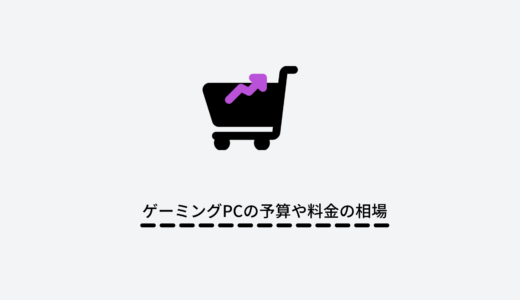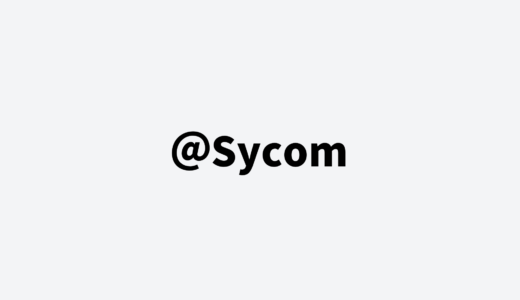年々買い替える人も増えている「ゲーミングPC」。
購入を検討しているけど、実際ゲーミングPCで何ができるのかイマイチわからない人も多いのではないでしょうか?
価格も高めですし、なかなか手が出しづらい人もいるはずです。
そこで本記事では、ゲーミングPCでできることについて徹底解説していきます。
- ゲーミングPCとは?
- 初心者におすすめのゲーミングPC3選
- ゲーミングPCの特徴
- ゲーミングPCでできること
- PS5などのコンシューマー機との違い
- ゲーミングPCのデメリット
- ゲーミングPCを購入したい時に必要なもの
- ゲーミングPCでできることに関してよくある質問
ゲーミングPCとは?
「ゲーミングPCが何かあんまりわからない」という人向けに、ゲーミングPCについてわかりやすく説明します。
FPSなどの本格的な3Dゲームを行うためのパソコン

FPSなどのゲームをパソコンで行いたい場合、普通のパソコンだとどうしてもカクカクして快適に遊べません。
普通のパソコンは文書作成やネットサーフィンなど、一般的な作業で使用することを前提として作られているからです。
一方で、ゲーミングPCはFPSやRPGといった3Dゲームを遊ぶために作られたパソコンとなっています。
そのため、美しい映像でサクサクゲームを楽しむことが可能です。

ゲーム以外でも動画編集などの用途でも使われる

動画編集やゲーム配信などはPCへの負荷が大きいので、普通のパソコンではまず不可能といって良いでしょう。
ひとつひとつの動作が重く、かなりの時間がかかってしまい効率が非常に悪いです。
しかし、ゲーミングPCだとそのようなことも快適にこなせます。
ゲーミングPCは全体の処理を担当する「CPU」や映像出力をする「GPU」といったパーツの性能が高いからです。
動画編集におすすめのソフトは「動画編集ソフトおすすめランキング11選」の記事を参考にしてみてください。

失敗しない初心者におすすめのゲーミングPCのモデル3選
初心者におすすめのゲーミングPCを3つ、スペック・特徴を用いて紹介していきます。
とくにドスパラのゲーミングPCはコスパが良く、一押しです。
ドスパラ|GALLERIA XA7C-R36
編集部評価:★★★★★(5.0)
| CPU | Core i7-13700F |
| GPU | RTX 3060 |
| メモリ | 16GB |
| ストレージ | 1TB NVMe SSD |
| 価格 | 199,980円(税込) |
| 公式HP | 公式HPをみる |
| OS | Windows 11 |
| マザーボード | インテル H670 チップセット ATXマザーボード |
| 電源 | 650W 静音電源 (80PLUS BRONZE) |
| 光学ドライブ | 非搭載 |
| 無線LAN | 非搭載 |
おすすめポイント
+ 設定によってはFPSで144fpsも十分に狙える
+ SSDの容量が多め
イマイチポイント
−240fpsは厳しい
「GALLERIA XA7C-R36」は性能バランスが良いゲーミングPCです。
第12世代Core i7という最新のCPUを搭載しており、フルHD~WQHDでは人気バトロワタイトルで144fps、もしくはそれ以上も十分に狙えます。
SSDはこの構成にしては多めの1TBも積まれているため、重めのゲームをいくつか入れても容量を圧迫しにくいです。
ライトゲーマーにおすすめできるモデルとなっています。
ドスパラ|GALLERIA XA7C-R37
編集部評価:★★★★★(5.0)
| CPU | Core i7-13700F |
| GPU | RTX 3070 |
| メモリ | 16GB |
| ストレージ | 1TB NVMe SSD |
| 価格 | 229,980円(税込) |
| 公式HP | 公式HPをみる |
| OS | Windows 11 |
| マザーボード | インテル H670 チップセット ATXマザーボード |
| 電源 | 650W 静音電源 (80PLUS BRONZE) |
| 光学ドライブ | 非搭載 |
| 無線LAN | 非搭載 |
おすすめポイント
+一通りのFPSを快適に遊べる
+4Kにも対応できる
イマイチポイント
− 性能の割に価格が高い
「GALLERIA XA7C-R37」はバトロワを超快適に遊べるゲーミングPCです。
ハイクラスにあたる高性能モデルで、Apex Legendsやフォートナイトなどのゲームでは240fpsを安定して出せます。
また、4K環境にも対応できたりと、ゲーム適性が非常に高いのが特徴です。
ゲーム配信も考えてる人に最適なモデルに仕上がっています。
パソコン工房|LEVEL-M0P5-R75G-SAX
編集部評価:★★★★★(5.0)
| CPU | Ryzen 7 5700G |
| GPU | RTX 3060Ti |
| メモリ | 16GB |
| ストレージ | 500GB NVMe SSD |
| 価格 | 191,800円(税込) |
| 公式HP | 公式HPをみる |
| OS | Windows 10 |
| マザーボード | AMD B550 |
| 電源 | 700W 80PLUS BRONZE認証 ATX電源 |
| 光学ドライブ | DVDスーパーマルチ搭載 |
| 無線LAN | 非搭載 |
おすすめポイント
+コスパが良い
+クリエイター作業も楽々
イマイチポイント
− とくに無し
「LEVEL-M0P5-R75G-SAX」はコスパにすぐれたゲーミングPCです。
フルHD環境で人気ゲームをサクサク遊ぶことができ、レイトレーシングにも対応します。
また、光学ドライブが標準で搭載されているので、CDやDVDを再生してPCに取り込むことが可能です。
動画編集などのクリエイター作業も快適にこなせるため、幅広いユーザーにおすすめのモデルとなっています。
ゲーミングPCの特徴
ゲーミングPCの特徴について解説していきます。
グラフィックボード
グラフィックボード(以下グラボ)とはディスプレイに映像を出力するための部品で、ゲーミングPCでは一番大切なパーツになります。
そんなグラボですが、普段使いのパソコンでは搭載してないか、CPU・マザーボードと一体型になっているモデルがほとんどです。
一方で、ゲーミングPCには独立したグラボが搭載されており、一体型のグラボよりも性能が高いのが特徴です。
性能の良いグラボを使うことで映像の滑らかさが格段に上がるので、ゲームや映像を扱う作業などがかなり快適になります。

メモリ
メモリとはパソコンで処理するデータを一時的に保存しておくパーツです。
簡単にたとえるとデスクの大きさのようなもので、デスクが小さいと複数の作業がしづらく、逆に大きいと複数の作業を並行できますよね。
それと同じで、メモリ容量が多いとパソコンの処理速度があがります。
普段の一般的な業務の快適さにもつながりますから、こちらも重要な役目をはたすパーツです。
ゲーミングPCでできることを解説
ゲーミングPCでできることについて解説していきます。
- FPSなどのゲームを快適に行うことができる
- 動画編集や3Dモデル作成などのクリエーター作業を快適に行うことができる
- 一般的な用途においても快適に行うことができる
- 複数ディスプレイを使用するときに快適に作業できる
FPSなどのゲームを快適に行うことができる
FPSゲームは一般的なゲームと比較すると、求められるスペックが高めです。
そのため、普段使いのパソコンでは重くてまともにプレイできなかったり、そもそも起動できない場合もあります。
しかし、ゲーミングPCだとそのようなことは一切起きないので、快適でストレスフリーなゲームライフを送ることが可能です。

動画編集や3Dモデル作成などのクリエーター作業を快適に行うことができる
普段使いのパソコンだと動画編集などは重くて不安定な場合が多いですが、ゲーミングPCではその悩みが解消されます。
ゲーミングPCはほとんどのモデルがCPUやGPUなど全体のパーツ性能が高く、「動作が重い」なんてことは起きません。
なので、動画編集・3Dモデル作成といったクリエイター作業の効率が一気に向上します。

一般的な用途においても快適に行うことができる
ハイスペックでデータの処理が速いゲーミングPCを使うことで、一般的な用途においても快適に行うことが可能です。
一般的な用途というとExcelやWordといったオフィスソフトの使用やネットサーフィンなどがあげられますね。
ページの読み込みなどの動作が一気に速くなるため、ストレスフリーなPC環境を実現することができます。
複数ディスプレイを使用するときに快適に作業できる
基本的にはディスプレイを増やすとパソコンにかかる負荷は増え、解像度が高いともっと増えていきます。
複数のディスプレイにパソコンの画面を表示する場合、グラフィックボードが役目を担当しているのが理由です。
その点でゲーミングPCにはほとんどのモデルに性能の高いグラボを搭載していますよね。
したがって、複数の高解像度ディスプレイを使用してもパソコンへの負荷が少なく、快適に作業が可能です。
PS5などのコンシューマー機との違い
ゲーミングPCとPS5などのコンシューマー機との違いについて解説していきます。
グラフィックスがより綺麗になる
PS5はリフレッシュレートが120Hz、解像度は8Kまで出力できます。
PS5でも十分綺麗で滑らかな映像を出力できるものの、ゲーミングPCではなんと両方とも無制限なんです。
もちろんゲームの種類にもよりますが、高性能なモニターと高性能なゲーミングPCを使えば最高に綺麗な映像を堪能できます。
Apex(エーペックス)などのFPSゲームにより適している
先ほども解説しましたが、コンシューマー機よりもゲーミングPCの方が高いリフレッシュレートを出すことができます。
そのため、一瞬の遅れが命取りになる撃ち合いの際もカクつくことがなく、ヌルヌルな映像でプレイ可能です。
また、シューティング系ゲームではスティックでAIMを合わせるパッドよりも、マウスの方が瞬時に照準を合わせられます。
その点においても、ゲーミングPCの方がFPSゲームにはより適しているわけです。
ハードウェア自体の性能をカスタマイズできる
ゲーミングPCはスペック不足や故障してしまった場合、そのパーツだけを変更することができます。
その一方でコンシューマー機ではあらかじめパーツの性能が決められているので、後から替えることは不可能なんです。
もし動作が重くなってもストレージを増設することくらいしかできませんから、本体丸々新しいのを買わなければなりません。
このように、ハードウェアのカスタマイズ性ついてはゲーミングPCの方がすぐれていることがわかります。
ゲーミングPCのデメリット
ゲーミングPCのデメリットについて解説していきます。
価格が高い
ゲーミングPCは普通のパソコンよりも性能やパーツが違うので、価格も高くなります。
ゲームプレイしたいなら最低でも12.3万円必要だったりと、学生はとくに簡単には手が出せません。
とはいえ、その分普通のパソコンよりも処理が速いですし、容量も大きくゲームや作業が非常に快適にできます。

消費電力が一般的なパソコンよりも大きい
普通のパソコンの消費電力が50~150W程度に対し、ゲーミングPCは280Wもの消費電力になっています。
もちろん用途によって消費電力は変わってきますが、ゲーミングPCの方が毎月3倍ほど電気代が高いんです。
しかし、その分処理能力が高く、省電力モードなどもあるのでそこまで大きなデメリットではなさそうですね。

本体サイズが大きい
ゲーミングPCはパーツの拡張性や、排熱スペースを確保するためにパソコンケースが大きくなっています。
フルタワー型だととくにスペースを取るため、どこに置いても結構な圧迫感です。
ただ、メーカーやスペックによっては邪魔になりにくいコンパクトなサイズがあります。
後々のことも考えて、自分にあったモデルを選択しましょう。
ゲーミングPCを購入したときに必要なものを紹介
ゲーミングPCを購入した時に必要なものを紹介していきます。
ディスプレイ
- リフレッシュレート→とくにこだわりがないなら60~144Hz、ガチゲーマーなら240Hzがおすすめ
- 解像度→基本的にはフルHDでOK。動画編集なども考えているならWQHD~4Kも選択肢に
- 応答速度→1ms以下がおすすめ
- サイズ→デスクとの距離にもよるが、基本は24~27インチがおすすめ
ディスプレイは上記のとおりに選ぶのがおすすめです。
FPSゲームをプレイしたいならリフレッシュレートに、クリエイティブ用途なら解像度に注目してみてください。
キーボード
- キータイプ→ゲーマーやタイピング作業をよくするならメカニカル式、コスパを重視したいならメンブレン式
- 接続方式→ワイヤレスの快適さを求めるなら無線。遅延が気になるなら有線がおすすめ
- テンキー→基本的にはテンキーレスがおすすめ
キーボードはパソコンの操作に必要不可欠です。
キーボードの種類によっては打鍵感や打鍵音、機能などもかなり変わってくるので、慎重に選びましょう。
マウス
- シューティングゲームがしたいならゲーミングマウス
- 作業の快適さを求めるならトラックボール付きマウス
- 長時間の作業なら体の負担を軽減するエルゴノミクスデザインのマウス
マウスは上記のように選ぶのがおすすめです。
用途問わず無線の方が線が邪魔にならず快適ですが、その分価格も上がります。
お財布と相談し、自分に合ったマウスを選びましょう。
ゲーミングPCでできることに関してよくある質問
ゲーミングPCでできることに関してよくある質問に回答します。
ゲームをやることがないけど購入してもよい?
ゲーミングPCというと「ゲームをするためだけのパソコン」だと思われがちですが、決してそんなことはありません。
全体的な性能が普通のパソコンよりも高い分、作業の効率化の目的でも買う人は多いです。
動画編集などクリエイター専門なら、容量が大きめのクリエイターPCという選択肢もあります。

買ったけど後悔しないために注目するポイントはある?
ゲーム目的なら、とくにグラフィックボードに注目するべきです。
グラボはゲーミングPCのパーツの中でも非常に重要なパーツで、ゲーム映像のヌルヌルさに大きく関わります。
しかし、グラボだけ性能が高すぎるとCPUが足を引っ張り、最大限に性能を発揮できないため注意が必要です。
したがって、性能バランスが良いゲーミングPCを買うのがおすすめですよ。
ゲーミングPC初心者はおすすめモデルの中から選んだ方がよい
ドスパラのゲーミングPCはとくに、他メーカーと比較してもコスパが良いです。
また、基本的に注文してから数日で届くので、すぐにゲームが始められるのも魅力となっています。
モニターやキーボードなど必要な周辺機器も一式買えるため、ゲーミングPC初心者にはかなりおすすめです。

ゲーミングPCでできることまとめ
本記事ではゲーミングPCでできることに注目し、
- ゲーミングPCとは?
- 初心者におすすめのゲーミングPC3選
- ゲーミングPCの特徴
- ゲーミングPCでできること
- PS5などのコンシューマー機との違い
- ゲーミングPCのデメリット
- ゲーミングPCを購入したい時に必要なもの
- ゲーミングPCでできることに関してよくある質問
について徹底解説しました。
ゲーミングPCに関しては
- GALLERIA XA7C-R36
- GALLERIA XA7C-R37
- LEVEL-M0P5-R75G-SAX
この3つの中から選べば間違いありません。
ゲーミングPCを初めて買う方などはぜひ本記事を参考にし、自分に合ったモデルを見つけてみてください。
▼その他の初心者向けの記事はこちら
▼おすすめのBTOメーカーのセールに関する記事はこちら